Musik stikordsliste
Generer et rent musik-cue-ark med tidskoder, varigheder og spormetadata ud fra din redigeringssekvens. Upload en XML- eller EDL-fil, og generer en CSV, XLSX, PDF, TXT eller andre formater til brug i Google Sheets, Microsoft Excel, Apple Numbers og lignende programmer.
i gang...
We created this tool to save you time!
Hvad gør dette værktøj?
Cue sheet-generatoren genererer hurtigt en simpel liste over alle musiknumre, der bruges i dit projekt. Værktøjet kan læse sekvenser fra Media Composer, Premiere Pro, Resolve og Final Cut Pro. Det fletter flere spor sammen og fjerner usynlige klip for at få en ren liste. Baseret på filnavne kan metadata for musiksporene også automatisk føjes til cue-arket, hvis de kommer fra et af vores partnerbiblioteker. Eksporten kan tilpasses ved hjælp af forudindstillinger og eksporteres til mange forskellige formater, herunder CSV, XLSX og PDF.
Hvilke filformater kan jeg uploade?
- EDL - Edit Decision List (.edl)
- XML - Final Cut 7 XML (.xml)
- XML - Extensible Markup Language (.xml) (Avid Media Composer)
- TXT - Avid Pro Tools TXT -> Sessionsinfo som tekst (.txt)
- FCPXML - Final Cut Pro X (.fcpxml)
- CSV (comma separated or semicolon separated) (.csv)
- AAF - Advanced Authoring Format (.aaf) => only in our Cue Sheet Manager for Pro Users
Musikbiblioteker
Ved at samarbejde med flere produktionsmusikbiblioteker er vi i stand til at tilknytte en bred vifte af metadata. Når du bruger spor fra et af de følgende biblioteker, kan Music Cue Sheet Tool indsamle alle tilgængelige metadata om dem. For at bruge denne funktion skal du aktivere "Inkluder metadata fra musikbiblioteker" i værktøjet. Vælg en forudindstilling, eller opret din egen brugerdefinerede cue sheet-forudindstilling med de metadata, du har brug for, f.eks. komponistoplysninger, kunstnere, labelkoder, ISRC, GEMA-kode og meget mere.
Se musikken fra de biblioteker, der samarbejder med os, og gør dit arbejde lettere ved at bruge numre fra disse biblioteker.
Mangler du et bibliotek, eller arbejder du for et musikbibliotek? Kontakt os og bliv partner, så dine kunder kan få gavn af vores værktøj. Det er en enkel og ligetil proces at blive partner.
Metadata tilføjes ved hjælp af filnavnene. For at sikre, at alle sange genkendes, bør du ikke omdøbe filerne efter download. Vi påtager os intet juridisk ansvar for dataenes nøjagtighed. Du er selv forpligtet til at kontrollere, at dit cue sheet er korrekt.
The workflow in detail
Learn how this cue sheet tool works.

There are 6 simple steps you can follow to get the best workflow results:
- Prepare the sequence for which you want to create a cue sheet. It is best to make a copy and clean up the tracks, removing clips that do not belong there. It is a good idea to collect all the cues on 2 or 3 tracks and export only those tracks.
- Depending on the software you are using, you can export an EDL, XML or ProTools Session TXT. If you are using Adobe Premiere Pro or DaVinci Resolve, we recommend that you export a Final Cut 7 XML.
- Upload your sequence to our Music Cue Sheet Tool and choose your desired settings. The tool will analyze your sequence and create a sorted track list.
- The track list calculates the duration of each clip. Depending on your settings, similar clips are grouped together.
- If you enable the "Include metadata from music libraries" option and select the libraries from which you used music, the tool will check for additional metadata in those libraries. The information is pulled from data provided directly by our library partners via API or shared database. This includes for example information about the music album, the composer and artist up to library codes and label names.
- Once all the information is collected, it is exported to the file format of your choice. The recommended export format is CSV, which contains all the data you need and can be easily edited using Excel, Numbers, or Google Sheets.
Demo-filer
Prøv cue-arket med vores demofiler:
- EDL: Music Cue Sheet - Demo Sequence 1.edl
- XML: Music Cue Sheet - Demo Sequence 1.xml
- CSV: Music Cue Sheet - Demo Sequence 1.csv
Forbered din sekvens
Før du uploader din sekvens, anbefales det at lave en hurtig forberedelse af den. Den bedste måde at gøre det på er ved at duplikere din sekvens og fjerne alle unødvendige lyd- og videospor, som du ikke vil have med i dit cue-ark. Det er også vigtigt at flade alle spor ud, hvis du bruger indpakkede/indlejrede lydklip. Fjern også "Audio Transitions Effects", hvis værktøjet fejler.
Flet overlappende identiske klip
Når denne indstilling er aktiveret, flettes klip, der er klippet i flere dele i din sekvens, automatisk til en enkelt post, så længe der ikke er noget brud mellem dem. Hvis værktøjet finder det samme klip på flere spor, bliver de også flettet sammen og vist som en enkelt post.
Brug denne indstilling til at sammenføje klip, selv om der er et mellemrum mellem dem. Du kan definere et område på 1 til 500 frames, der skal dækkes. Hvis værktøjet finder det samme klip på flere spor, vil de også blive flettet sammen og vist som en enkelt post.
Forudindstillinger
Du kan tilpasse kolonnerne i eksportfilerne. Vælg mellem flere offentlige skabeloner, eller tryk på "+"-tegnet for at oprette din egen forudindstilling. Der er utallige muligheder for at vise tidskoder, længder og individuelle metadata. For at gemme forudindstillinger skal du være logget ind.
Automatiser dine arbejdsgange med vores API
Uanset om du er udvikler eller bare gerne vil automatisere flere processer med værktøjer som Zapier eller Make, kan du nemt integrere dette værktøj i dine arbejdsgange med vores API. Få mere at vide om integration af REST API i vores API-dokumentation.
API-dokumentation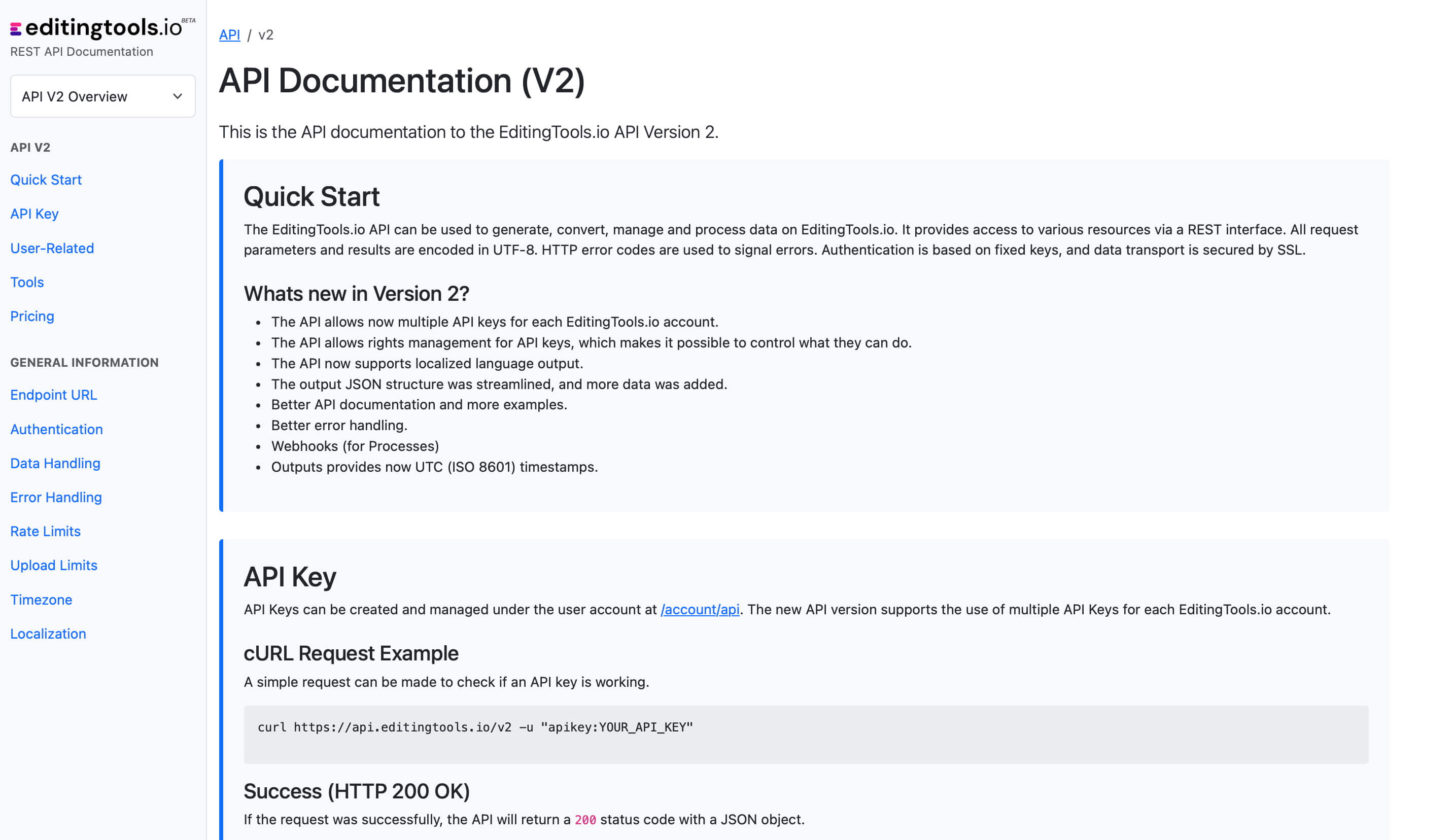
Add metadata to your personal EditingTools database or library
Our tool supports a list of default values that can be added to the search database, which are explained below. Not all values are mandatory. Additional columns are possible.
| Name | Type | Description |
|---|---|---|
| file_name | String (max. 200 characters) | Filename up to 200 characters. If a filename is longer, it is truncated. If there are several variations of a file name, they can be listed in a column file_name_2, file_name_3, ... |
| track_title | String (max. 200 characters) | Name of track |
| track_number | Int | Track number within the album. |
| track_duration | Int | Track duration in seconds. |
| track_code | String (max. 100 characters) | Optional track code (can include numbers and letters). |
| track_id | Int | A unique database track ID, must be numeric. Optional. |
| artist | String (max. 200 characters) | This is an optional artist name. If this value is empty, most cue sheets will automatically use the composer's values. |
| composer | String (max. 200 characters) | Composer Name. Multiple composers can be separated by a semiclon, e.g. "John Doe; John Smith". |
| composer_society | String (max. 200 characters) | Name of the Composer Society. If a track has multiple composers, use semicolons to separate the societies. |
| composer_number | String (max. 200 characters) | Number of the Composer. If a track has multiple composers, use semicolons to separate the number. |
| composer_share | String (max. 200 characters) | Share of the Composer. If a track has multiple composers, use semicolons to separate the shares. Value between 1 and 100. |
| owner | String (max. 200 characters) | |
| publisher publisher_name | String (max. 200 characters) | Publisher Name. Multiple publishers can be separated by a semiclon, e.g. "Pub1;Pub2". |
| publisher_society | String (max. 200 characters) | Name of the Publisher Society. If a track has multiple publishers, use semicolons to separate the societies. |
| publisher_number | String (max. 200 characters) | Number of the Publisher. If a track has multiple publishers, use semicolons to separate the number. |
| album_title | String (max. 200 characters) | |
| album_catalog_number | Int | |
| album_catalog_code | String (max. 200 characters) | |
| album_release_date | Date (YYYY-MM-DD) | Album release date. Leave blank if unknown. |
| album_disk_number | Int | This is an optional number that defines the disk number of the album. If the track is released on disk, this value is 1 or 2 in 99% of the cases. |
| album_total_discs | String (max. 200 characters) | This is an optional number that indicates the total number of disks in an album. If the track is released on disk, this value will be 1 or 2 99% of the time. |
| label_name | String (max. 200 characters) | Name of the label. |
| label_code | Int | Label code, without "LC". |
| isrc | String (max. 100 characters) | |
| iswc | String (max. 100 characters) | |
| ean | String (max. 100 characters) | |
| upc | String (max. 100 characters) | |
| gema | String (max. 100 characters) | |
| catalog_name | String (max. 200 characters) | Name of the catalog/library the track is in. |
| bpm | Int | |
| genre | String (max. 200 characters) |
Hurtige vejledninger
How do I import a csv file into Google Sheets?
Open Google Sheets and go to "File -> Import". Upload the generated CSV file and press "Import Data" to generate a Sheet with all markers.
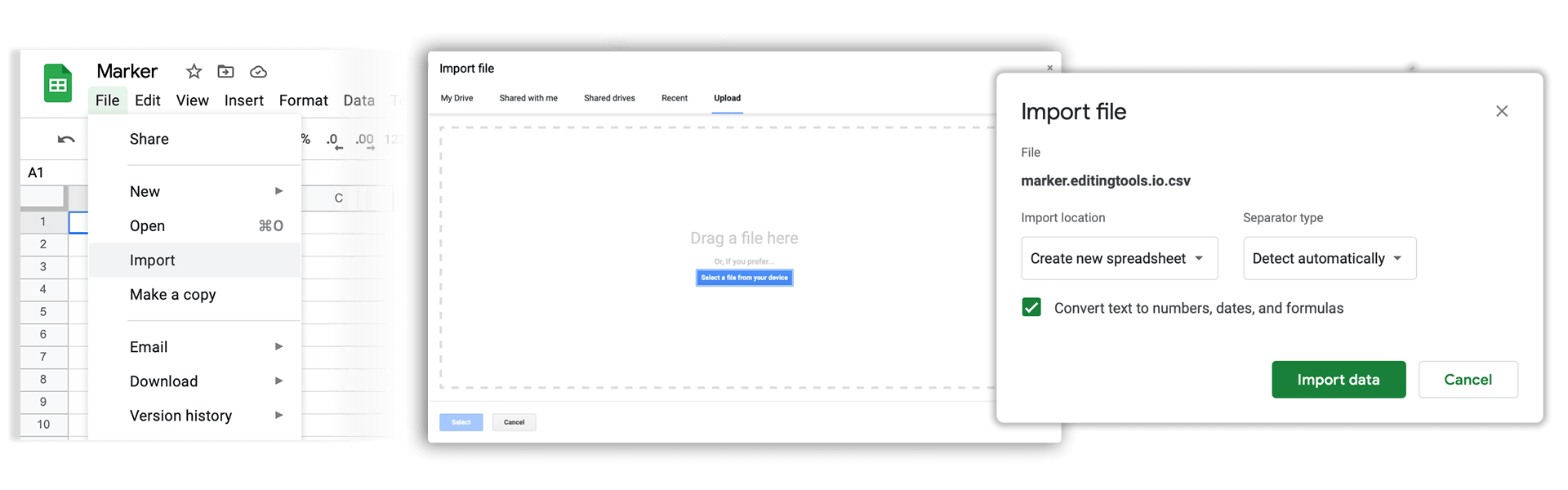
How do I import a csv file into Apple Numbers?
Open Numbers and go to "File -> Open". Simply open the CSV file.
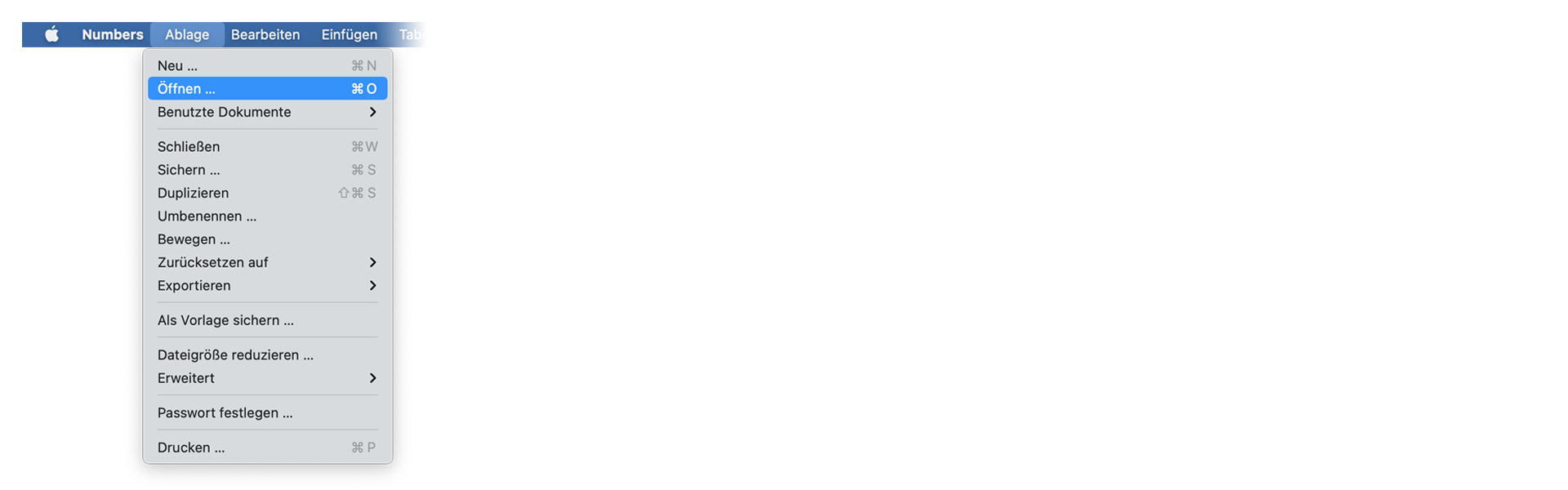
Ofte stillede spørgsmål
Nej. Filerne behandles direkte og gemmes ikke på serveren.
Genererede filer forbliver tilgængelige i maksimalt en time.
Helt sikkert, bare send os en besked.
Tags
Tools AAF CSV EDL JSON MP3 ODS PDF WAV XLS XLSX XML Music Adobe Premiere Pro Avid Media Composer Avid Pro Tools ByteDance CapeCut DaVinci Resolve Final Cut Pro






















